Adakah pengurus muat turun internet meningkatkan kelajuan muat turun?

- 914
- 227
- Don Will
Pengurus Muat turun Internet (IDM) adalah pengurus muat turun percuma yang popular untuk komputer Windows. Pemaju mendakwa bahawa IDM meningkatkan kelajuan muat turun peranti anda sehingga lima kali. Adakah ini gimik pemasaran?
Kami akan membimbing anda melalui proses muat turun IDM dan membandingkan kelajuan muat turunnya untuk fail yang berbeza di pelbagai platform. Catatan ini juga meliputi faktor yang mempengaruhi kelajuan muat turun IDM dan cara mengkonfigurasi aplikasi untuk prestasi muat turun yang lebih baik.
Isi kandungan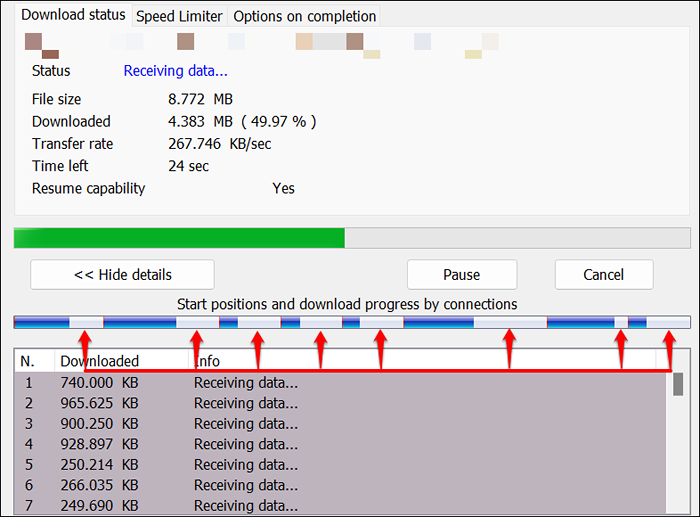
Apabila IDM berjaya memuat turun segmen fail, ia menetapkan semula sambungan untuk membantu segmen lain. IDM mengurangkan segmen yang perlahan dan mengurangkan masa yang diperlukan untuk meminta segmen dari pelayan tuan rumah. IDM (semula) memasang semua segmen yang dimuat turun ke dalam satu fail dan menyimpannya di komputer anda.
Summer, IDM membuat lapan permintaan yang berbeza ke pelayan yang sama untuk memuat turun lapan segmen fail. Lapan kepala lebih baik (dan lebih cepat) daripada satu, betul?
Fikirkan teknologi segmentasi muat turun IDM sebagai menghantar lapan pekerja kedai untuk mengendalikan 32 kotak susu dari trak. Mereka masing -masing boleh membawa empat kotak dan mendapatkan pekerjaan yang dilakukan lebih cepat daripada memberikan tugas kepada satu pekerja.
IDM menggunakan pendekatan yang serupa. Ia menghantar permintaan lapan (atau lebih) ke pelayan dan memaksimumkan sambungan anda untuk memuat turun fail. Teknologi segmentasi memastikan jalur lebar sambungan internet anda digunakan dengan betul untuk memuat turun fail. IDM boleh meningkatkan kelajuan muat turun atau memendekkan masa muat turun jika:
- Pelayan hos fail sesak
- Pelayan mempunyai had laju muat turun
- Terlalu banyak orang yang memuat turun fail yang sama serentak

Perhatikan bahawa Pengurus Muat turun Internet (IDM) tidak meningkatkan kelajuan internet anda atau meningkatkan prestasi rangkaian. Aplikasi ini mungkin memuat turun fail lebih cepat daripada penyemak imbas web anda, tetapi kelajuan muat turun tidak dapat melebihi keupayaan sambungan anda.
Sekiranya sambungan anda mempunyai kelajuan muat turun maksimum 2 Mbps, IDM tidak dapat memuat turun fail pada 2.1 Mbps atau lebih tinggi. Malah, anda tidak memerlukan IDM jika penyemak imbas anda boleh menggunakan kelajuan muat turun rangkaian anda.
Meletakkan IDM ke ujian
Kami memuat turun 23.Fail video 9 MB dari Google Drive dan Dropbox menggunakan IDM dan pemunduh terbina dalam Google Chrome. Semua fail dimuat turun di komputer yang sama, pada rangkaian Wi-Fi yang sama, dalam masa yang sama. Mungkin terdapat beberapa turun naik dalam kelajuan sambungan, tetapi itu harus minimum.
Chrome memuat turun fail video dari Google Drive dan Dropbox pada 19.21 saat dan 17.45 saat. Kami mengintegrasikan IDM ke Chrome dan memuat turun fail yang sama dalam 11.38 saat (Google Drive) dan 13.72 saat (Dropbox).
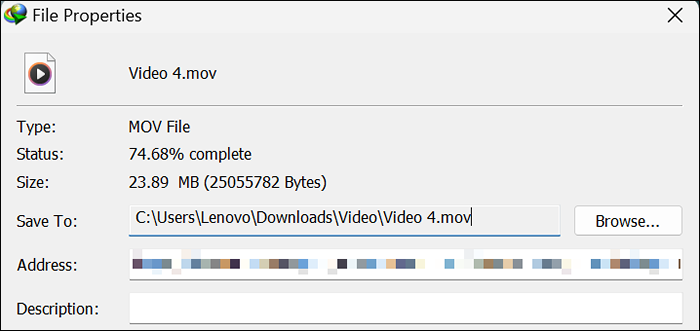
Kami menjalankan perbandingan lain pada fail muzik (6.94) Dihoskan di Google Drive dan Dropbox. IDM memuat turun fail dalam 2.44 saat (Google Drive) dan 2.82 saat (Dropbox). Menggunakan pemuat turun asli Chrome, memuat turun fail yang sama mengambil 6.18 saat (Google Drive) dan 6.42 saat (Dropbox).
IDM juga mempunyai masa muat turun terpendek untuk jenis fail lain (pdf, exe, fail zip, dll.). Jadi, jelas bahawa Pengurus Muat turun Internet meningkatkan kelajuan muat turun dan memendekkan masa muat turun.
Faktor yang mempengaruhi kelajuan muat turun fail
Masa yang diperlukan Pengurus Muat turun Internet (IDM) untuk memuat turun fail akan bergantung kepada faktor -faktor ini:
- Kekuatan Sambungan: Prestasi sambungan ISP anda (di rantau anda) memberi kesan kepada kelajuan muat turun fail di IDM. Seperti yang dinyatakan sebelum ini, kelajuan muat turun IDM tidak dapat melampaui kapasiti rangkaian anda. Putuskan beberapa peranti dari penghala anda untuk membebaskan jalur lebar. Hubungi ISP anda jika anda masih belum mendapat kelajuan rangkaian yang diiklankan yang anda bayar. Kami juga mengesyorkan membaca tutorial kami untuk mendapatkan internet yang lebih cepat tanpa membayarnya.
- Masa sepanjang hari: Anda akan mendapat kelajuan muat turun yang dipercepatkan apabila terdapat lebih sedikit orang secara serentak meminta sama dari pelayan. Tengah malam atau pagi adalah beberapa tempoh terbaik untuk menikmati muat turun berkelajuan tinggi.

- Aplikasi Internet Aktif: Mempunyai terlalu banyak program menggunakan Internet di latar depan atau latar belakang dapat melambatkan kelajuan muat turun IDM. Menutup aplikasi yang tidak perlu atau tab penyemak imbas dapat mempercepat kelajuan muat turun. Begitu juga, menjeda aktiviti jalur lebar yang berterusan (permainan dalam talian, streaming video, dll.) boleh meningkatkan kelajuan muat turun.
- Laman web/pelayan tuan rumah: Hampir mustahil untuk memuat turun fail (atau fail yang berbeza) dari pelbagai laman web pada kelajuan yang sama. Kelajuan muat turun fail akan berubah berdasarkan teknologi pelayan, konfigurasi pelayan, teknologi pemindahan data, dan lain -lain.
Sesetengah laman web sengaja mengehadkan jalur lebar muat turun untuk pengguna biasa/tidak dibayar, sementara pelanggan premium/berbayar menikmati kelajuan muat turun yang tidak diketahui.

- Versi IDM yang anda gunakan: IDM adalah aplikasi berbayar yang menawarkan tempoh percubaan percuma selama 30 hari. Lesen setahun IDM untuk satu komputer berharga $ 11.95, sementara lesen seumur hidup berharga $ 24.95. Menurut IDM, versi berdaftar lebih baik menggunakan jalur lebar anda untuk kelajuan muat turun yang lebih cepat daripada versi percubaan. IDM berdaftar juga membuka "pengoptimuman logik muat turun" yang meningkatkan muat turun fail.
Versi/binaan IDM baru sering dihantar dengan ciri -ciri baru dan pembetulan pepijat yang meningkatkan kelajuan dan prestasi muat turun. Pilih Tolong di bar menu dan pilih Semak kemas kini untuk mengemas kini IDM.
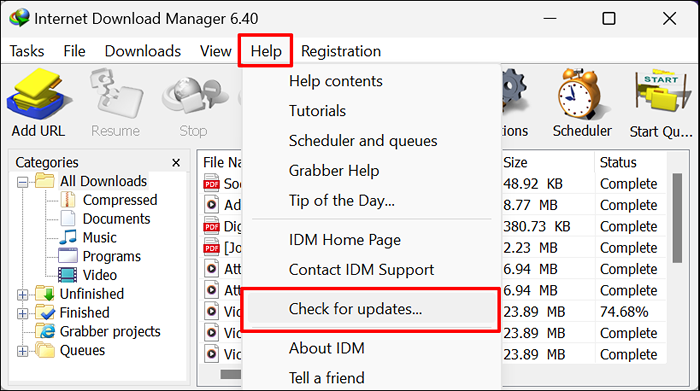
Konfigurasikan IDM untuk prestasi muat turun optimum
Bahagian ini merangkumi cara untuk mengubah tetapan sambungan pengurus muat turun internet untuk meningkatkan kelajuan dan prestasi muat turun. Tetapan ini memastikan bahawa IDM sepenuhnya menggunakan sambungan anda semasa memuat turun fail dari internet.
1. Matikan Limiter Kelajuan
IDM mempunyai "limiter laju" yang membolehkan anda menetapkan kelajuan muat turun maksimum untuk fail. Melumpuhkan ciri memastikan IDM menggunakan semua jalur lebar sambungan yang ada untuk memuat turun fail.
Buka Pengurus Muat turun Internet, pergi ke Muat turun tab, pilih Penghad kelajuan, dan pilih Matikan.
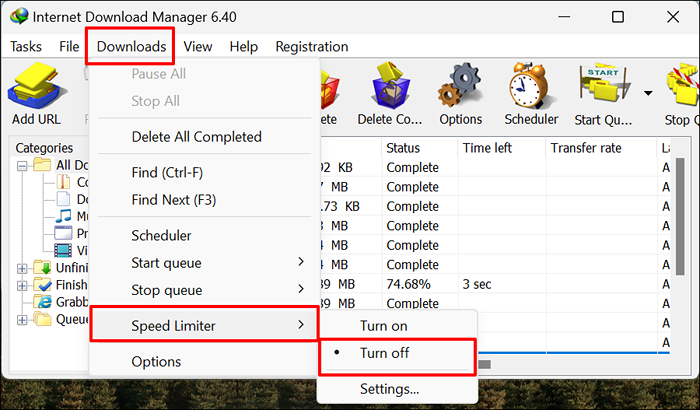
2. Pilih Jenis Sambungan Kelajuan Tinggi
Mengkonfigurasi IDM untuk menggunakan jenis sambungan terbaik juga boleh meningkatkan kelajuan dan prestasi muat turun.
Buka IDM, pilih Muat turun di bar menu, dan pilih Pilihan.
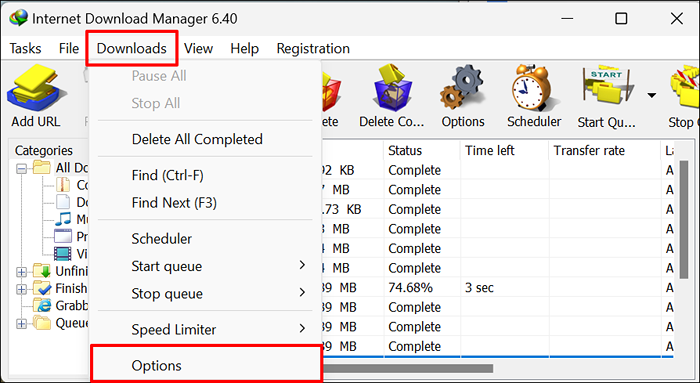
Kepala ke Sambungan tab, pilih Jenis/Kelajuan Sambungan menu drop-down, dan pilih Kelajuan Tinggi: Sambungan Langsung (Ethernet / Cable) / Wi-Fi / Mobile 4G / Lain-lain. Pilih okey untuk menyimpan perubahan dan menutup tetingkap dialog.
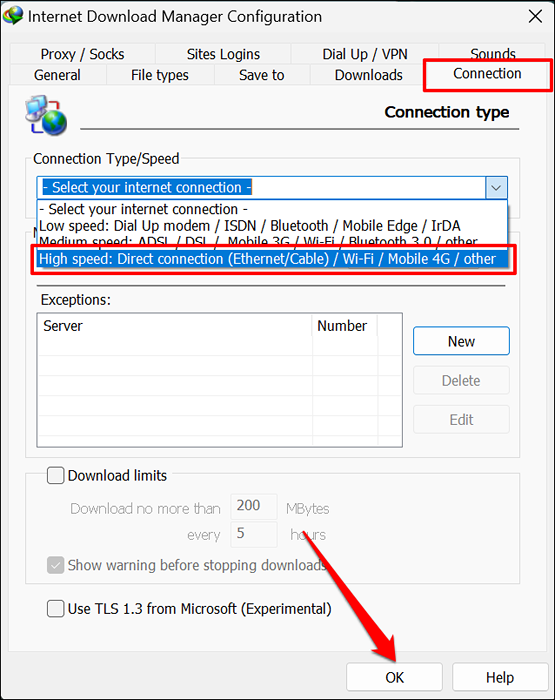
3. Meningkatkan atau mengurangkan jenis sambungan jalur lebar
IDM boleh memecah fail anda sehingga 32 segmen dan memuat turun setiap segmen menggunakan sambungan yang berbeza. Had sambungan lalai adalah lapan, tetapi anda mengkritiknya sehingga 32 bila -bila masa. Meningkatkan had sambungan maksimum (hingga 16 atau 32) dapat meningkatkan kelajuan muat turun IDM pada sambungan jalur lebar.
Sebaliknya, mengurangkan bilangan sambungan serentak untuk sambungan dial-up atau modem. Memuat turun fail terlalu banyak sambungan pada pautan dial-up dapat menekankan pelayan laman web dan mengurangkan kelajuan muat turun. Inilah cara menyesuaikan had sambungan maksimum IDM:
Lancarkan IDM dan pilih Pilihan pada bar alat.

Buka Sambungan tab dan pilih had sambungan pilihan anda di Max lalai. Conn. nombor Menu drop-down. Pilih okey Untuk menyelamatkan perubahan.
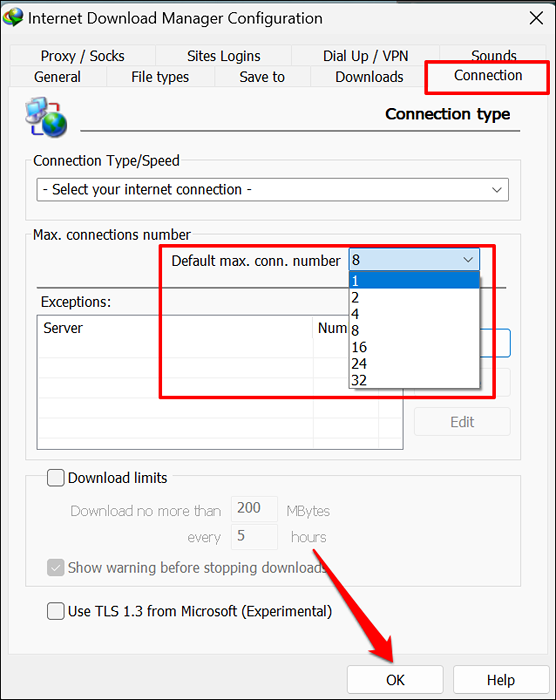
Muat turun lebih cepat dengan IDM
Menggunakan pemecut muat turun adalah helah yang terbukti untuk mendapatkan kelajuan muat naik dan muat turun yang lebih cepat di Windows 10. Pada terasnya, Pengurus Muat turun Internet (IDM) adalah pengurus muat turun yang cekap menggunakan jalur lebar sambungan anda untuk memuat turun fail. Mungkin tidak sehingga 5 kali lebih cepat daripada pelayar web anda, tetapi pasti pekerjaan yang lebih baik. Dengan IDM, anda akan menikmati kelajuan muat turun yang dipercepat dan ciri -ciri canggih seperti muat turun yang dijadualkan, pemeriksaan virus automatik, dll.
- « Bunyi Windows 11 tidak berfungsi? Cara membetulkan
- Cara Memperbaiki Ralat Gagal Mendapatkan Alamat IP di Android »

